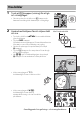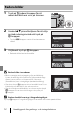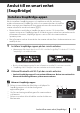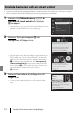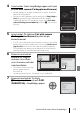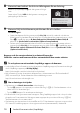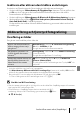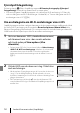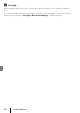Snabbguide
18
Anslut till en smart enhet (SnapBridge)
Fjärrstyrd fotografering
Du kan trycka på A-fliken i SnapBridge-appen M Remote photography (fjärrstyrd
fotografering) för att utlösa slutaren med en smart enhet.
• Följ anvisningarna i SnapBridge-appen och växla till en Wi-Fi-anslutning. I iOS kan det
visas en dialogruta om Wi-Fi-anslutningar. I sådana fall, se ”Om en dialogruta om Wi-Fi-
anslutningar visas i iOS” (A18).
Om en dialogruta om Wi-Fi-anslutningar visas i iOS
SnapBridge-appen ansluter vanligtvis kameran och den smarta enheten via Bluetooth. Växla
dock till en Wi-Fi-anslutning när du använder Download pictures (Hämta bilder) eller
fjärrstyrd fotografering. Beroende på iOS-versionen måste du växla anslutningen manuellt. I
så fall använder du följande procedur för att ställa in anslutningen.
1 Skriv ner kamerans SSID (standardkameranamn)
och lösenord som visas i den smarta enheten
och tryck sedan på View options (Visa
alternativ).
• Du kan ändra SSID eller lösenord med hjälp av Nätverksmeny
M Wi-Fi M Wi-Fi-anslutningstyp i kameran. Av sekretesskäl
rekommenderar vi att du ändrar lösenordet regelbundet.
Inaktivera den trådlösa anslutningen när du ändrar lösenord
(A17).
2 Välj det SSID som du skrev ner i steg 1 från listan
över anslutningar.
• När du ansluter första gången anger du lösenordet du skrev ner
i steg 1. Det är skiftlägeskänsligt, så tänk på små och stora
bokstäver. Inmatning av lösenordet är endast nödvändig första
gången du ansluter.
• Wi-Fi-anslutningen är klar när G visas bredvid kamera-SSID
som på skärmen till höger. Gå tillbaka till SnapBridge-appen och
använd den.